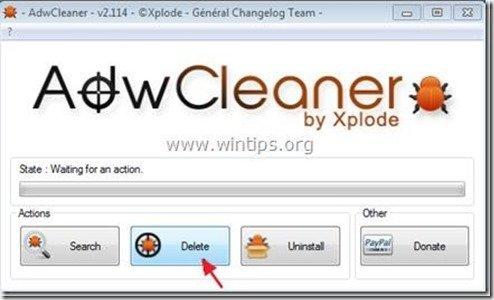Sisukord
"V9 kogukonna tööriistariba " on brauseri reklaamvara ja kaaperdusprogramm, mis muudab teie internetiotsingu seadeid, et V9.com otsingumootor ( search.v9.com ) või " conduit otsingumootor (search.conduit.com)", see muudab teie Interneti kodulehe " v9 " või search.conduit.com-le, siis teeb see sirvimise ümbersuunamisi ja kuvab pahatahtlikke hüpikaknaid ja reklaame tundmatutelt müüjatelt.
The "v9.com" paigaldusprogramm on komplekteeritud teiste tasuta tarkvara paigaldusprogrammide sees ja seetõttu peate alati olema tähelepanelik, kui paigaldate arvutisse tasuta tarkvara.
Saate hõlpsasti eemaldada "v9.com" s kõrva seaded arvutist, järgides alljärgnevaid samme:

Kuidas eemaldada tarkvara "v9" arvutist:
Samm 1. Eemaldage rakendused, mis on paigaldatud "v9 " tarkvara oma juhtpaneelilt.
1. Selleks minge aadressile Start > Juhtpaneel .
{ Start > Seaded > Juhtpaneel . (Windows XP)}
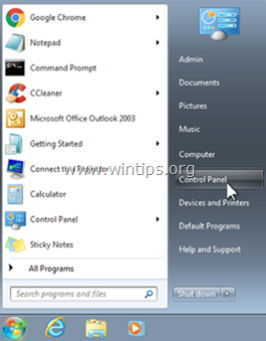
2. Topeltklõpsake, et avada " Programmide lisamine või eemaldamine " kui teil on Windows XP või
“ Programmid ja funktsioonid ", kui teil on Windows 8, 7 või Vista.
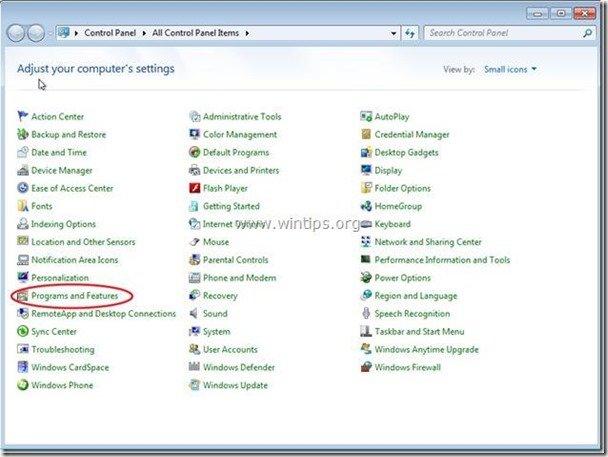
3. Leidke programmide nimekirjast ja Eemaldage/eemaldage need rakendused:
a. V9 tööriistariba
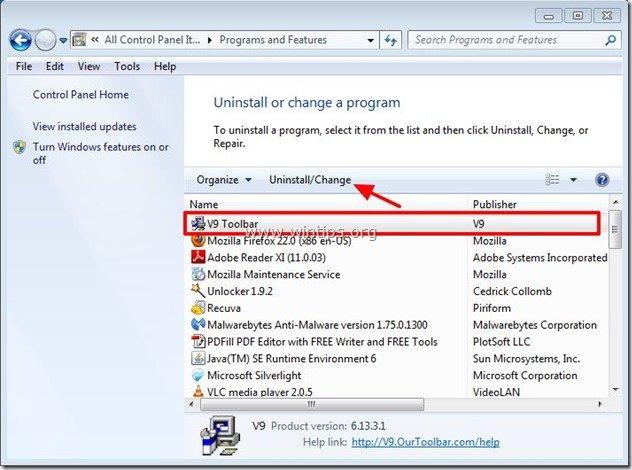
Samm 2. Eemaldage käsitsi "V9 Toolbar" & otsingu seaded oma internetibrauserist.
Internet Explorer, Google Chrome, Mozilla Firefox
Internet Explorer
Kuidas eemaldada V9 tööriistariba & V9.com otsingu seaded Internet Explorerist ja taastada IE otsingu seaded.
1. Avage Internet Explorer ja seejärel avage " Interneti-valikud ”.
Selleks valige IE failimenüüst " Tööriistad " > " Interneti-valikud ”.
Teatis*: IE viimastes versioonides vajutage " Käik " ikoon  üleval paremal.
üleval paremal.
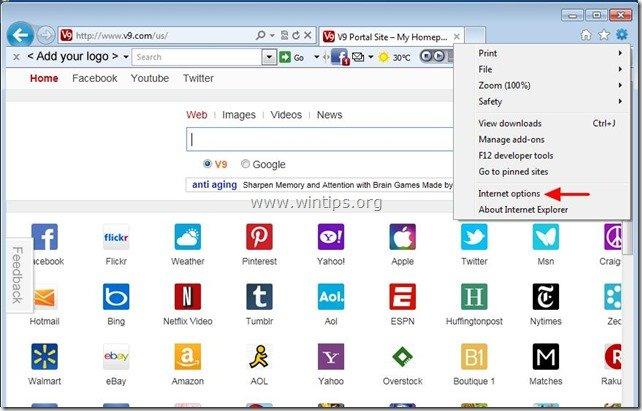
2. Kell " Üldine " vahekaart, Kustuta " v9.com/newtab" või " search.conduit.com " kanne alates " Avaleht " kasti ja tüüp teie eelistatud koduleht (nt www.google.com)
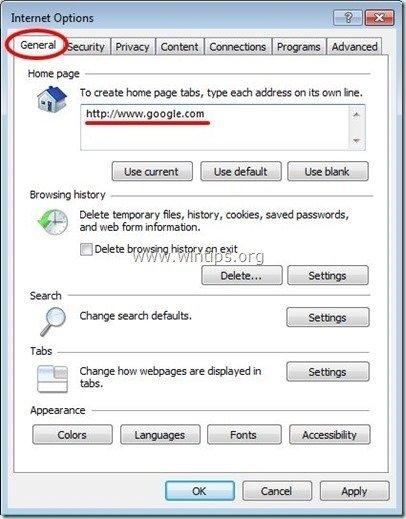
3. Seejärel vajutage " Seaded " in Otsi jagu. *
Teatis*: Kui soovite muuta otsingu seadeid Internet Exploreris, kui olete Internet Exploreri põhiaknas, siis vajutage lihtsalt nuppu " Käik " ikoon  (üleval paremas nurgas) ja valige " Lisade haldamine " .
(üleval paremas nurgas) ja valige " Lisade haldamine " .
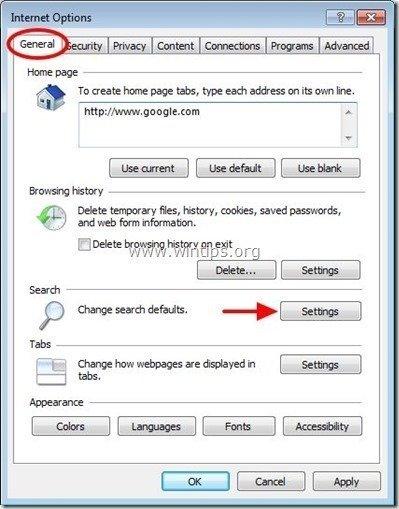
4. On " Otsi teenusepakkujaid " valikuid, valige ja " Seadistatakse vaikimisi " muu otsingupakkuja kui " V9 Kohandatud veebiotsing ”.
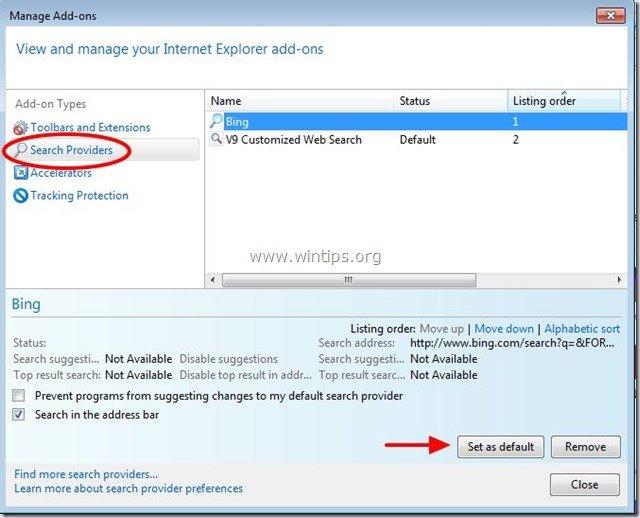
5. Seejärel valige " V9 Kohandatud veebiotsing " ja klõpsake Eemaldage .
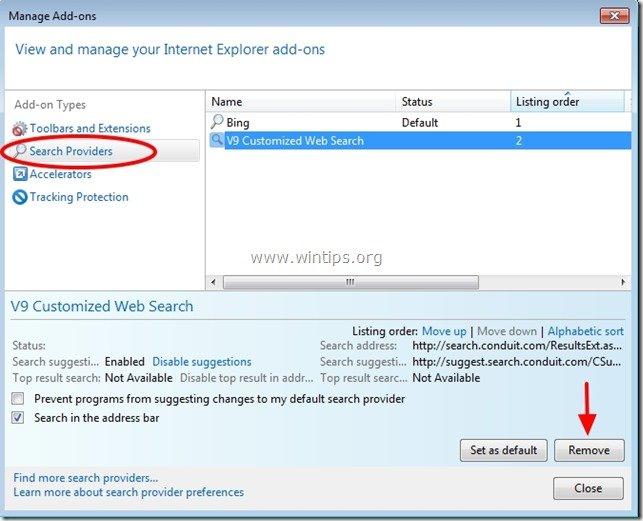
6. Valige "Tööriistaribad ja laiendused" vasakul paanil ja seejärel valige & keelake kõik soovimatud tööriistaribad ja laiendused:
a. V9 tööriistariba
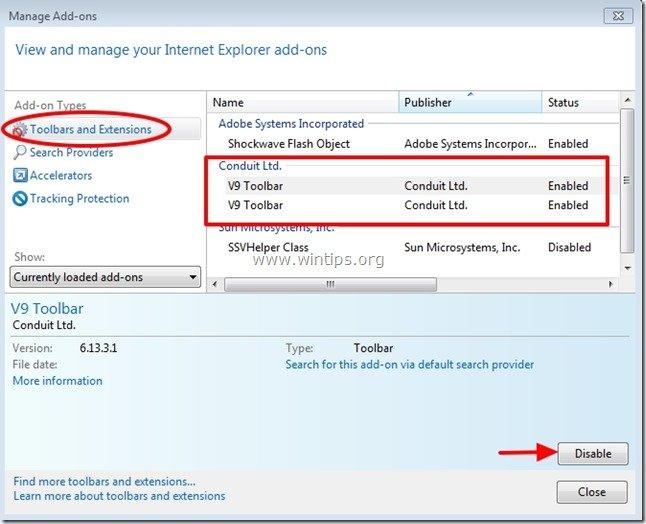 7. Sulgege kõik Internet Exploreri aknad ja jätkake sammuga 3 .
7. Sulgege kõik Internet Exploreri aknad ja jätkake sammuga 3 .
Google Chrome
Kuidas eemaldada V9 tööriistariba & V9.com otsingu seaded Google Chrome'ist ja taastage Chrome'i otsingu seaded.
1. Avage Google Chrome ja minge Chrome'i menüüsse  ja valige " Seaded ".
ja valige " Seaded ".
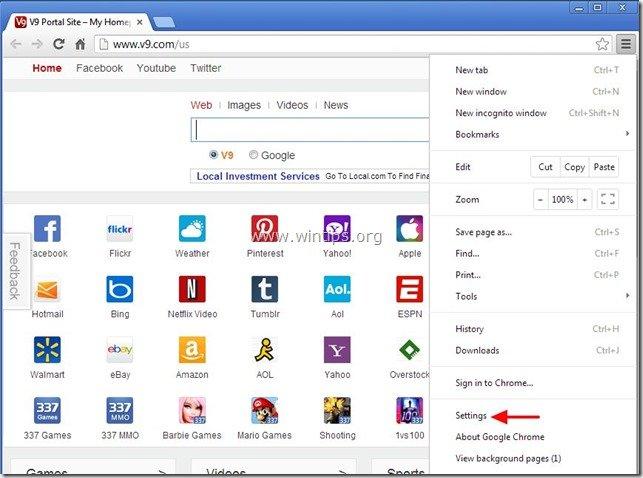
2. Leia " Käivitamisel " ja valige " Määra leheküljed ".
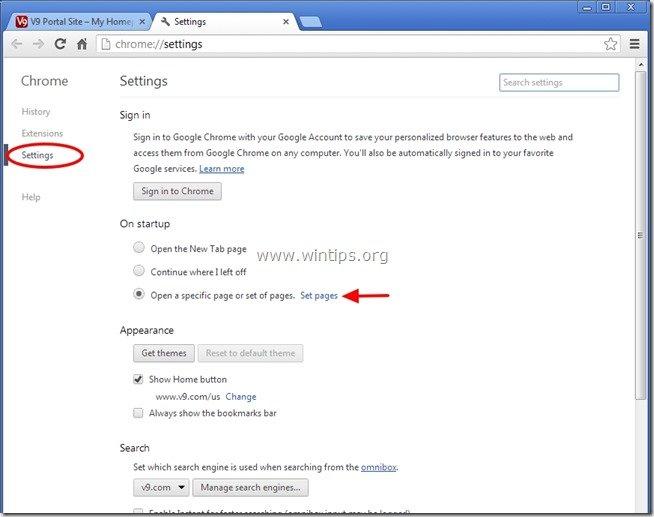
3. Kustuta " V9 portaal - v9.com - v9.com/newtab " lehe käivitamislehtedelt, vajutades " X " sümbol paremal.
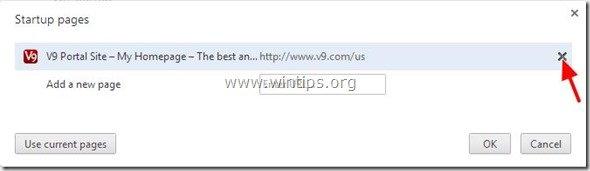
4. Määrake oma eelistatud käivitamisleht (nt http://www.google.com) ja vajutage " OK ".
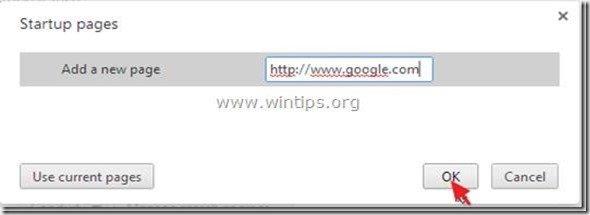
5. Under " Välimus ", kontrollige, et lubada " Näita nuppu Home " ja valige " Muuda ”.
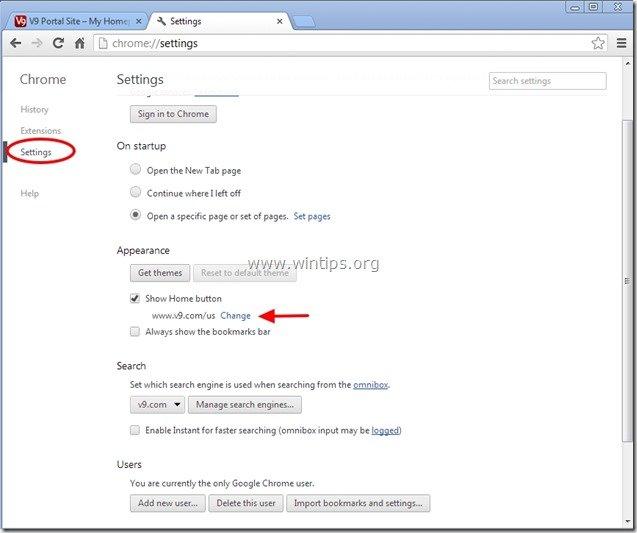
6. Kustuta " v9.com " kanne alates " Avage see lehekülg " kast.

7. Tüüp (kui soovite) teie eelistatud veebileht avada, kui vajutate oma " Koduleht " nuppu (nt www.google.com) või jätke see väli tühjaks ja vajutage " OK ”.
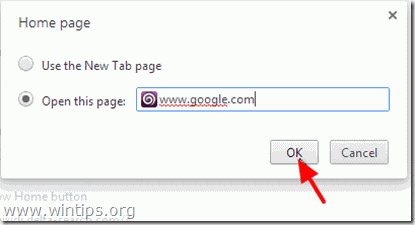
8. edasi " Otsi " ja valige " Halda otsingumootoreid ".
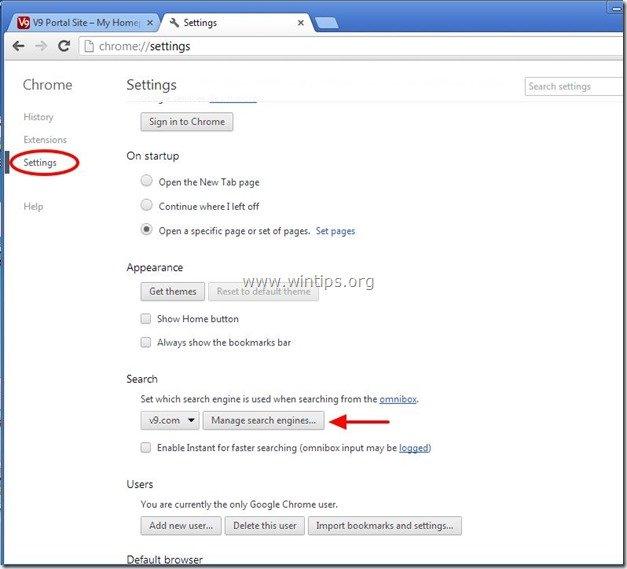
9. Valige oma eelistatud vaikimisi otsingumootor (nt Google'i otsing) ja vajutage " Tee vaikimisi ".
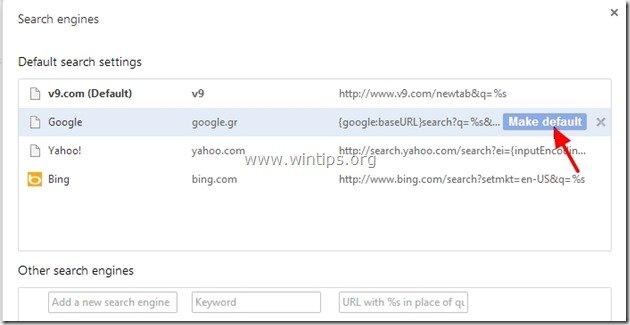
10. Seejärel valige " V9.com" otsingumootor ja eemaldada see vajutades " X " sümbol paremal. Valige " Valmis " sulgeda " Otsingumootorid " aken.
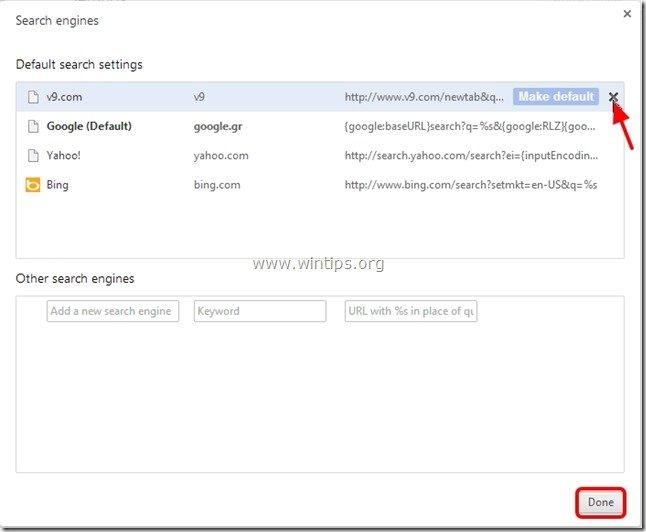
11. Vali " Laiendused " vasakul.
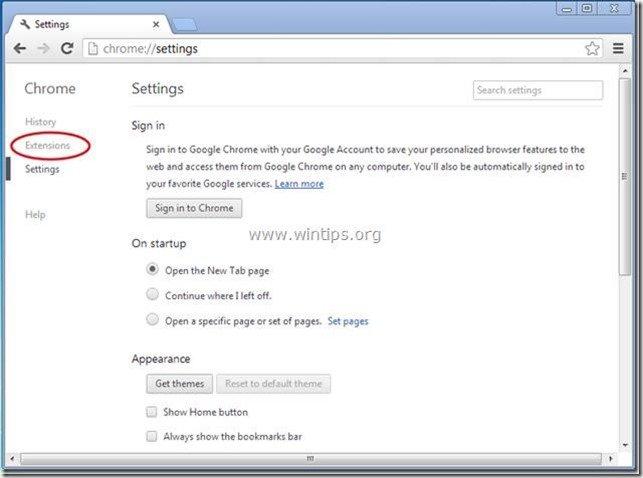
12. In " Laiendused " valikud eemaldada " V9 kiirvalimine " laiendus, klõpsates paremal asuval taaskasutamise ikoonil.
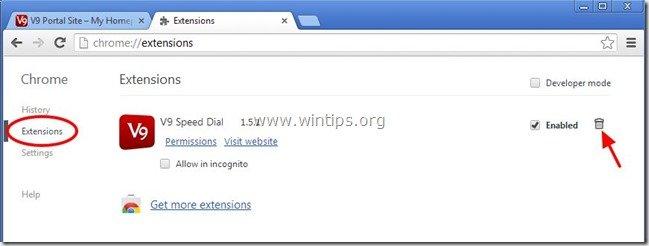
13. Sulgege kõik Google Chrome'i aknad ja p roceed to 3. samm .
Mozilla Firefox
Kuidas eemaldada V9 tööriistariba & V9.com otsingu seaded Mozilla Firefoxist ja taastada Firefoxi otsingu seaded. .
1. Klõpsake " Firefox" menüü nuppu Firefoxi akna vasakus ülaosas ja mine " Valikud ”.
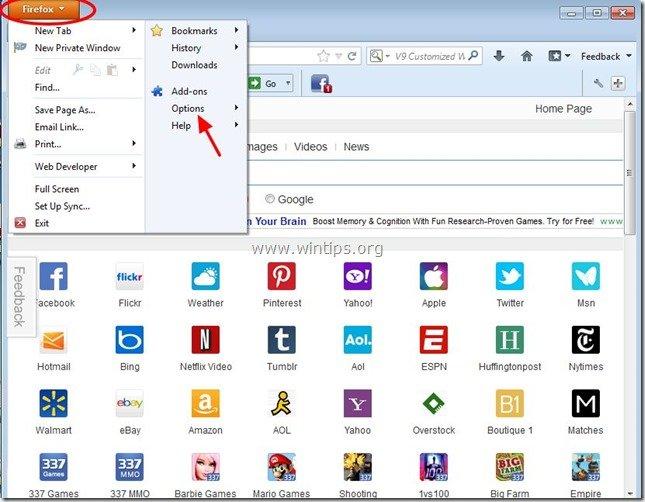
2. In " Üldine " vahekaart kustutada " http:// v9.com " lehekülg alates " Koduleht " kasti ja sisestage oma eelistatud Koduleht (nt http://www.google.com).
Press " OK " kui lõpetate.
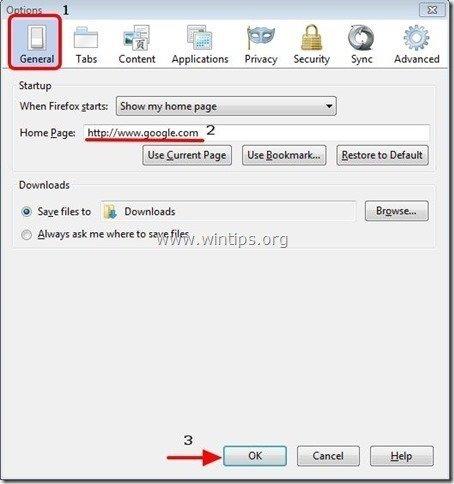
3. Firefoxi menüüst mine " Tööriistad " > " Lisade haldamine ”.
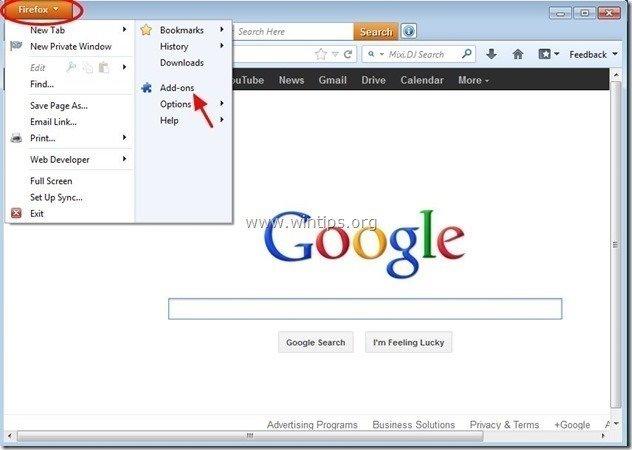
4. Valige "Laiendused" vasakul ja seejärel veenduge, et " V9 " laiendus ei ole olemas.*
Kui " V9 " laiendus on olemas, siis vajutage " Eemaldage " nuppu selles reas.
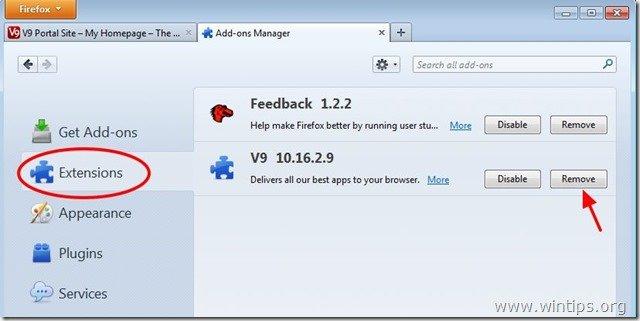
5. Valige "Plugins" vasakul ja eemaldada kõik "V9" või (ja) "Conduit" pistikprogrammid.
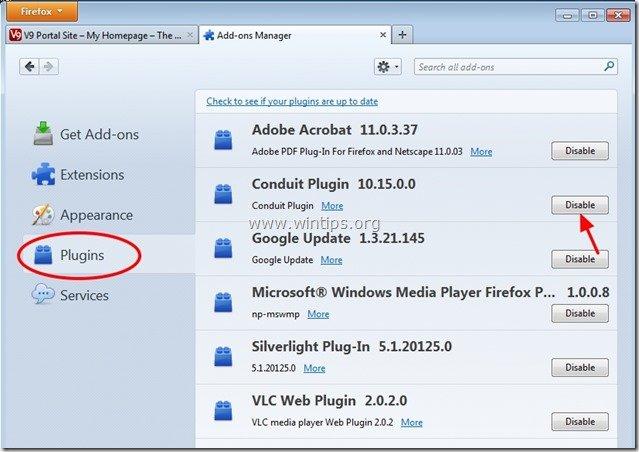
6. Sulgege kõik Firefoxi aknad ja jätkake järgmine samm .
3. samm: Puhastage allesjäänud registrikanded, kasutades "AdwCleaner".
1. Laadige alla ja salvestage utiliit "AdwCleaner" oma töölauale.
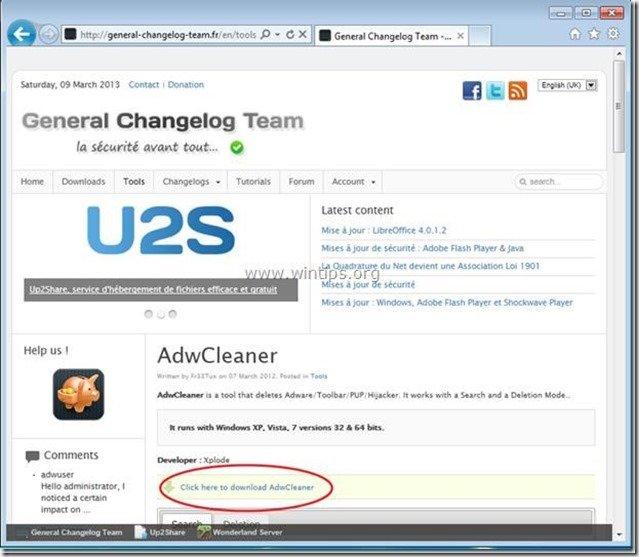
2. Sulgege kõik avatud programmid ja Topeltklõps avada "AdwCleaner" töölaualt.
3. Press " Kustuta ”.
4. Press " OK " aknas "AdwCleaner - Teave" ja vajutage " OK " uuesti arvuti taaskäivitamiseks .
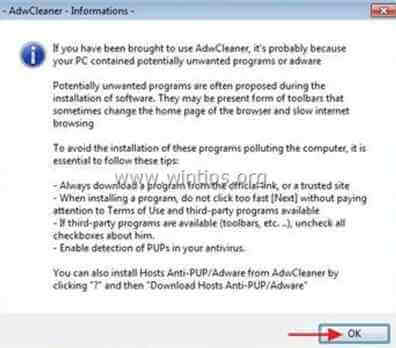
5. Kui arvuti taaskäivitub, sulge "AdwCleaner" teabe (readme) aknas ja jätkake järgmise sammuga.
Samm 4. Puhastage soovimatud failid ja kirjed.
Kasutage " CCleaner " programmi ja jätkake puhas teie süsteemi ajutisest Interneti-failid ja kehtetud registrikanded.*
* Kui te ei tea, kuidas paigaldada ja kasutada "CCleaner", lugege neid juhiseid .
Samm 5. Puhastada teie arvuti jäämisest pahatahtlikud ohud.
Lae alla ja paigaldada üks tänapäeval kõige usaldusväärsemaid TASUTA pahavara vastaseid programme, et puhastada oma arvutit allesjäänud pahatahtlikest ohtudest. Kui soovite olla pidevalt kaitstud nii olemasolevate kui ka tulevaste pahavaraohtude eest, soovitame paigaldada Malwarebytes Anti-Malware PRO:
MalwarebytesTM kaitse
Eemaldab nuhkvara, reklaami- ja pahavara.
Alusta tasuta allalaadimist kohe!
*Kui te ei tea, kuidas paigaldada ja kasutada " MalwareBytes Anti-Malware ", loe neid juhiseid.
Nõuanded: Tagamaks, et teie arvuti on puhas ja turvaline, teostada Malwarebytes' Anti-Malware täielik skaneerimine windows "Safe mode" režiimis .*
*Windowsi turvarežiimi sisenemiseks vajutage klahvi " F8 " klahvi, kui arvuti käivitub, enne Windowsi logo ilmumist. Kui " Windowsi lisavõimaluste menüü " ilmub ekraanile, kasutage klaviatuuri nooleklahve, et liikuda klahvile Turvaline režiim ja seejärel vajutage "ENTER “.
Samm 6. Käivitage arvuti uuesti, et muudatused jõustuksid ja viige läbi täielik skaneerimine oma viirusetõrjeprogrammiga.

Andy Davis
Süsteemiadministraatori ajaveeb Windowsi kohta